Cómo abrir dmg. ¿Cómo se puede abrir la extensión (archivo) DMG en Windows? ¿Qué es el formato dmg?
Ninguna versión del sistema operativo Windows admite el formato de archivo DMG. Por lo tanto, aquellos que ya hayan descargado archivos con la extensión .dmg y quieran abrirlos, también necesitarán instalar uno de los programas en su computadora o computadora portátil, que se discutirá en este artículo.
Veamos tres herramientas gratuitas para abrir DMG en Windows 7 y 8.
Extractor de Daño
DMG Extractor es probablemente la primera y única herramienta diseñada exclusivamente para abrir archivos DMG en Windows. El uso de este programa en particular le permite evitar la conversión de archivos .dmg a otros formatos.El único inconveniente de la versión gratuita de DMG Extractor es que sólo puede abrir archivos DMG que no superen los 4 GB, pero esto no debería ser un problema para la mayoría de los usuarios.
DMG Extractor es muy fácil de usar. Primero, descárguelo (el archivo se encuentra un poco más abajo en este artículo) e instálelo en su computadora. Después de eso, haga clic derecho en el archivo DMG y seleccione " para abrir con» → « Extractor de Daño».
Descarga DMG Extractor gratis
Explorador HFS
El segundo programa gratuito para abrir archivos DMG. Es menos popular porque también requiere la instalación de Java SE Runtime Environment 5.0 o una versión superior antes de su funcionamiento. Y esto ya es una pérdida extra de tiempo.Además, en particular, HFSExplorer no admite todos los tipos de formato DMG. Desafortunadamente, cuáles específicamente no puedo aclarar. Pero este programa también tiene su propia ventaja: no tiene restricciones en la cantidad de memoria para formatos de imágenes de disco, a diferencia de DMG Extractor.
De vez en cuando, los usuarios se encuentran con archivos en formato DMG, pero no entienden cómo abrir DMG y descubrir el contenido de un documento en particular.
Además, pueden ser varias películas, juegos, música o fotografías: cuando un usuario descarga uno de ellos, descubre que el archivo que descargó tiene la extensión DMG.
Por supuesto, la mayoría de los usuarios se encuentran con esto por primera vez y al principio no saben qué hacer con él.
En Internet incluso se puede encontrar la opinión de que un archivo en formato DMG es una especie de virus con el que es mejor no meterse. De hecho, esto es sólo un mito.
Por lo tanto, sería útil considerar cómo abrir DMG y si esto es tan complicado como podría parecer a primera vista.
Antes de que puedas descubrir cómo abrir estos archivos, primero debes comprender qué son realmente. Cualquier archivo DMG es una imagen de disco.
Esto significa que la información se escribe como en un CD o DVD normal, pero sin el disco en sí.
Solo que no se usa en Windows, sino en Mac OS X. Estas imágenes en Windows tienen una extensión ISO.
Lo más probable es que ahora los usuarios comunes tengan más claro qué es este formato DMG, pero la cuestión de cómo abrir un documento en este formato permanece abierta.
Cómo trabajar con DMG
En Mac OS X, cualquier archivo con este formato se puede abrir haciendo doble clic con el mouse. Pero en Windows, que todos conocemos, todo es algo más complicado. Aquí puedes abrirlo de una de las siguientes maneras:
- Una de las utilidades gratuitas para abrir DMG.
Veamos cada uno de estos métodos con más detalle.
Archivador de 7 zip
De hecho, el archivador es una herramienta casi universal que puede reconocer y abrir una variedad de extensiones, no solo para leerlas, sino también para trabajar completamente con ellas: copiar, eliminar, cambiar contenido y otras manipulaciones.
Lo mismo ocurre con DMG. El proceso de apertura en sí es absolutamente estándar y consiste en hacer clic en "Archivo" en la ventana principal (resaltada en la Figura No. 1) y luego seleccionar el comando "Abrir" en el menú desplegable.
Las siguientes imágenes muestran cómo sucede todo esto.

¿Qué hacer si dicho archivador no está instalado en su computadora? ¡Ningún problema! Se puede descargar e instalar en unos minutos.
Este es el sitio web oficial. En esta página tendremos que seleccionar una de dos opciones: para 32 bits o para 64 bits. Están diseñados para diferentes sistemas dependiendo de la capacidad de bits.
Si tienes Windows 7 y superior, selecciona la versión de 64 bits.
En la página de descarga, haga clic en el botón "Descargar" al lado del documento deseado, después de lo cual comenzará la descarga.

Para instalar el archivador, solo necesita ejecutarlo y seguir todas las instrucciones.
La desventaja de este método es que para editar un archivo, deberá extraerlo de la imagen.
Esto significa que no puedes editar algo y dejarlo en la imagen modificado. En principio, lo mismo se aplica a los siguientes métodos.
Utilidades gratuitas
De hecho, para abrir un archivo cuyo formato es DMG, existe más de un programa especial. Pero la paradoja es que todos funcionan exactamente igual que el archivador 7-zip antes mencionado.
Tampoco se pueden utilizar para cambiar el contenido de la imagen misma. Cualquier archivo se puede editar, pero en la imagen permanecerá en su forma original.
Pero el usuario podrá tomar toda la información necesaria.
Uno de los programas más populares en esta categoría es DMG Extractor.
Este programa parece bastante estándar. Además, su interfaz es muy similar a la del archivador más común.
Es cierto que hay un botón "Extraer", es decir, "Extraer", que, de hecho, le permite tomar el contenido de la imagen y utilizarlo a su discreción.
La interfaz de DMG Extractor se parece a la que se muestra en la Figura 4.

Como puede ver, los botones están indicados con números en la figura. Sus significados son los siguientes:
- Abrir documento. Al hacer clic en este botón, aparece el ya familiar cuadro de diálogo para seleccionar la ubicación del archivo, cuyo formato es DMG.
- Extraer archivo. Para poder utilizar esta función sólo tienes que hacer clic en el archivo de la imagen y hacer clic en este botón. Después de esto, estarán disponibles tres opciones:
- todos los archivos a la última ubicación;
- todos los archivos en... (se supone que el usuario elegirá su ubicación);
- archivos seleccionados en...
- Escribe a los creadores.
- Ayuda.
En general, aquí no hay nada complicado y, como vemos, este terrible formato es bastante fácil de ver y editar.
En la página principal podrás encontrar un botón grande “Descargar edición gratuita ahora”, es decir, “Descargar la versión gratuita ahora”.
También existe una edición de pago, la desventaja de la gratuita es que no podrá procesar imágenes que pesen más de 4 GB.

Este es el formato del sistema operativo Mac OS. El sistema operativo se utiliza en dispositivos Apple. Esta es una imagen de disco. Se utiliza para instalar software en dispositivos específicos. Abrir un archivo dmg en dispositivos con el sistema Apple instalado no es difícil. Este tipo de datos fue creado para ello y se abre utilizando herramientas estándar. El archivo en sí suele ser software comprimido (utilidades, aplicaciones de oficina, juegos, etc.) que se ejecuta en el sistema operativo Mac OS. En consecuencia, no se instalará como programa de Windows y no funcionará. En este caso, primero deberá instalar uno de los emuladores del sistema operativo Apple. .
Sin embargo, el archivo dmg no sólo se utiliza con aplicaciones de Apple.
En un sistema Windows, este almacenamiento se puede utilizar:
- archivo de datos;
- como imagen de disco.
Muy a menudo, los usuarios de Windows encuentran este formato al instalar software. La mayoría son imágenes publicadas en línea, creadas de esta forma por una razón u otra.
Qué hacer en Windows
Hay muchos programas en el entorno Windows que reconocen este formato y pueden trabajar con él (abra el archivo dmg).
Abrir un archivo dmg en Windows 8 es exactamente lo mismo que abrir un archivo dmg en Windows 7, igual que en versiones anteriores de Windows. El problema no está en modificar el sistema operativo, sino en las aplicaciones instaladas en él. Las herramientas estándar de Windows no lo reconocen, para ellos se trata de información desconocida. Para abrir dmg en Windows, necesitará software de terceros.
Utilice 7-Zip
7-Zip funciona con varios formatos: 7z, zip, tar, rar, arj, cab, iso, lzh, etc. Trabajar con el archivador es fácil. El sistema operativo asocia los nombres con las extensiones necesarias con el programa 7-Zip. Los elementos para trabajar con datos archivados se agregan al menú contextual (botón derecho del mouse).
Ahora, para usar la aplicación en Explorer, busque el nombre correspondiente y haga clic derecho sobre él. Seleccione 7-Zip y luego el elemento del submenú requerido. Puedes elegir entre:
- Deshacer. La computadora le pedirá que ingrese la ruta donde extraer;
- Desembale aquí. Los datos se extraerán a la carpeta actual;
- Desempaquetar en "nombre".
Además, es posible ver el contenido de la fuente sin descomprimirla.
Figura 2. Para hacer esto, seleccióname – Abrir archivoLa aplicación también le permite probar la integridad (elemento del menú – Prueba).
Convertir a ISO
Otra posibilidad es convertir dmg a iso. Esto es relevante si hay una imagen de disco con una aplicación de Windows dentro y luego necesita montarla para instalar el software. La forma más sencilla de convertir es mediante el programa UltraIso.
- Inicie el programa UltraIso.
- El siguiente es el menú Herramientas, submenú Convertir.
- Encontramos el nombre requerido, la ruta donde colocar el resultado final.
- Y haga clic en el botón Convertir.
otros metodos
Hay muchos otros programas para abrir la extensión dmg.
Los usuarios de Windows que deciden probar la recientemente popular tecnología informática de Apple, inevitablemente tienen que lidiar con cosas que les resultan inusuales. Una de estas cosas es la instalación de programas adicionales, lo que a primera vista parece bastante inusual. Después de todo, MacOS X no tiene los habituales archivos .exe que inician la instalación del software en Windows. En cambio, lo más frecuente es que se proporcionen archivos .dmg “oscuros”
De hecho, no hay nada inusual en la instalación de programas en computadoras Apple, excepto por un matiz, que discutiremos más adelante. Los archivos .dmg son imágenes de un disco o carpeta en los sistemas operativos MacOS X. Su equivalente en Windows son imágenes con la extensión .iso.
Cómo abrir un archivo .dmg en MacOS
En su entorno "nativo", los archivos .dmg se abren muy fácilmente.
- Después de recibir un archivo con la extensión .dmg de Internet u otra fuente, haga doble clic en él con el botón izquierdo del mouse o realice una acción similar en el panel táctil. Esta acción iniciará la Utilidad de Discos, que montará la imagen en su computadora.
- Inicie Finder y busque la unidad recién montada en la columna izquierda de la lista de dispositivos. Ingresarlo.
- Si no hay ningún archivo Léame dentro del disco que describa los pasos adicionales, simplemente arrastre el archivo contenido en el disco a la carpeta de programas. Después de esto, puede ejecutar el programa en su computadora.
Cómo abrir un archivo .dmg en Windows
A pesar de que los archivos .dmg no están destinados a Windows, puede abrirlos utilizando uno de los siguientes métodos.
- Abra la imagen .dmg usando el archivador 7-Zip. Este archivador gratuito, entre otras cosas, puede ver y extraer el contenido de imágenes dmg. Es cierto que aquí terminan sus habilidades en esta área. No podrá montar el disco desde la imagen ni agregarle nada.
- Convierte DMG a ISO. Esto se puede hacer directamente en la terminal de Windows con el comando:
hdiutil convierte image-path.dmg -formato UDTO -o image-path.iso
- Si no le gusta la perspectiva de trabajar con la línea de comandos, puede utilizar utilidades especiales para convertir DMG a ISO, por ejemplo UltraISO, Magic ISO Maker o una utilidad para extraer el contenido del archivo .dmg DMG Extractor.
A veces te encuentras con archivos con un formato desconocido para los usuarios normales. ¿Qué contienen? ¿Como abrir? El formato dmg rara vez se utiliza. Se abre mediante programas específicos de cada sistema operativo.
¿Qué es el formato dmg?
Los archivos con la extensión dmg se crearon en el sistema operativo Mac OS X y representan imágenes de datos de disco. Para utilizar archivos empaquetados en una imagen, debe montarla en un dispositivo virtual. Esta extensión la utilizan los programas de instalación cuando se descargan de Internet. Anteriormente, Apple usaba el formato img, pero en versiones del sistema operativo anteriores a la 9 comenzaron a usar dmg. En dispositivos Mac OS, se pueden abrir utilizando el programa estándar Apple Disk Utility que viene con el sistema.
Los propietarios de Windows deberán instalar software adicional para abrir dmg o convertirlo a un formato iso compatible con este sistema operativo.
Programas para trabajar con dmg.
Apple Disk Utility es un programa estándar para el sistema operativo Mac OS. Esta es la herramienta principal que gestiona todos los datos de los dispositivos Apple. Su ubicación: /Aplicaciones/Utilidades/Utilidad de Discos.
Para usuarios de Mac OS X, simplemente haga doble clic en el archivo requerido y se abrirá automáticamente en la Utilidad de Discos de Apple.
Utilidad de Discos de Apple en Mac OS X
Los usuarios de Windows están acostumbrados a utilizar el programa UltraISO para trabajar con archivos ISO, pero también es adecuado para otras extensiones, incluida dmg. Su función principal es crear, editar y convertir varias imágenes, grabar y emular discos. Características del programa:
- la capacidad de agregar, crear y editar imágenes;
- optimización de la estructura de la imagen;
- soporte para varios idiomas;
- El programa es pago, pero se permite el uso de prueba.
Cómo utilizar el programa:

Archivo abierto en UltraISO
Video: cómo abrir un archivo dmg a través de UltraISO
7 cremalleras
El archivador gratuito 7-zip le ayudará a abrir archivos con la extensión dmg. Su funcionalidad es limitada, sólo puedes extraerlos de la imagen. No puede instalar uno nuevo ni cambiarlo. Pero si la tarea es simplemente ver qué contiene el dmg, 7-zip se encargará de ello. Todo lo que necesitas hacer es abrirlo a través del programa.
Archivo abierto con 7-zip
La principal ventaja de esta utilidad es que es adecuada para todos los sistemas operativos: Windows, Mac OS, Linux. HFSExplorer está diseñado para leer discos en formato HFS+, pero el programa también te permite ver contenidos dmg y tiene una interfaz similar a Explorer. Se distribuye de forma gratuita, pero hay un inconveniente: es necesario instalar Java Runtime en su computadora.
Para trabajar, debe abrir el programa y hacer clic en "Archivo", luego en "Abrir" y seleccionar el archivo deseado.
HFSExplorer abrirá fácil y rápidamente el archivo requerido
Hay dos versiones de este programa: de pago y gratuita. Para el gratuito sólo hay una limitación en el tamaño de dmg de 4 GB. Esta versión es suficiente para archivos pequeños.
Extractor de DMG en acción
Habiendo abierto dmg usando el programa DMG Extractor, vemos todos los contenidos. Para comenzar a trabajar con él, haga clic en el botón "Extraer" para extraerlo al disco duro de su computadora. Puede seleccionar todo o elementos individuales. En la versión gratuita, sólo puedes extraer cinco archivos a la vez, por lo que para volúmenes mayores tendrás que repetir el procedimiento.
Extraer al disco duro de la computadora
BitZipper es una utilidad de Windows que extrae archivos fácilmente. Abre cualquier tipo de archivo comprimido o codificado que hayas encontrado. También crea archivos en estos formatos. Funciona en Windows XP, Vista, 7, 8, 10 y versiones de servidor del sistema operativo.
El programa tiene una interfaz intuitiva, pero sólo en inglés. La funcionalidad le permite evitar la instalación de software adicional para otros formatos. Para abrir un archivo dmg, debe hacer clic en "Abrir" en el menú principal de BitZipper, y para extraerlo, debe hacer clic en "Extraer".
Interfaz BitZipper
Software para documentos ISO
PowerISO puede abrir o extraer dmg a una computadora con Windows, grabarlo en CD/DVD o convertirlo a iso. Secuencia de acciones para abrir un archivo:
- Abra el programa. En el menú, seleccione "Opciones" y luego "Configuración", en la pestaña "General", asegúrese de que el formato dmg esté marcado y haga clic en "Aceptar".
- Haga clic en "Abrir" y seleccione el archivo deseado.
Vídeo: abrir un archivo usando PowerISO
Convertir a ISO
El poco conocido formato dmg se puede convertir en un formato iso ampliamente utilizado. En el sistema operativo Windows esto se hace usando:
- programa de consola gratuito dmg2img;
- Creador de ISO mágico;
- Cualquiera a ISO.
En el sistema operativo Apple, esto se hace en la terminal usando un comando simple: “hdiutil convert /path/iguides.dmg -format UDTO -o /path/iguides.iso”.
En Linux, usamos la utilidad dmg2img en la línea de comando usando dos comandos:
- “sudo apt-get install dmg2img” - para instalar la utilidad;
- "dmg2img obraz.dmg obraz.iso."
Los archivos con extensión dmg son imágenes con datos comprimidos. Rara vez se utilizan y, por lo general, los utilizan los propietarios de productos Apple, pero este formato también se puede abrir en otros sistemas operativos utilizando los programas disponibles.
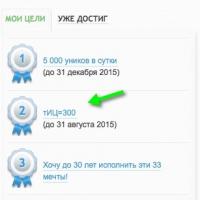 Cómo aumentar tus tetas Cómo aumentar tus tetas
Cómo aumentar tus tetas Cómo aumentar tus tetas Aparecieron rayas y ondas en la pantalla de la tableta: ¿qué debo hacer?
Aparecieron rayas y ondas en la pantalla de la tableta: ¿qué debo hacer? Firmware del navegador GPS Explay
Firmware del navegador GPS Explay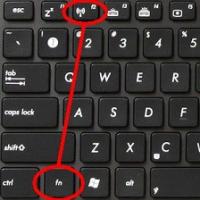 Habilitación de WiFi en computadoras portátiles de diferentes modelos Conexión de WiFi Windows 10
Habilitación de WiFi en computadoras portátiles de diferentes modelos Conexión de WiFi Windows 10 Convertir tipos de datos en JavaScript
Convertir tipos de datos en JavaScript Cómo actualizar a una nueva versión de Search Console Los sistemas CMS más pagos
Cómo actualizar a una nueva versión de Search Console Los sistemas CMS más pagos Información adicional sobre Túnez
Información adicional sobre Túnez